Böylece mesai saatlerinde yeniden başlamazsınız.
- Bazen, en çok ihtiyaç duyduğunuzda PC'nizin yeniden başlatılması can sıkıcı olabilir.
- Sorunu çözmek için Microsoft, Windows 11'de aktif saatlerinizi değiştirme seçeneği sunar.
- Mükemmel olmasa da yine de deneyebileceğiniz bir şey.
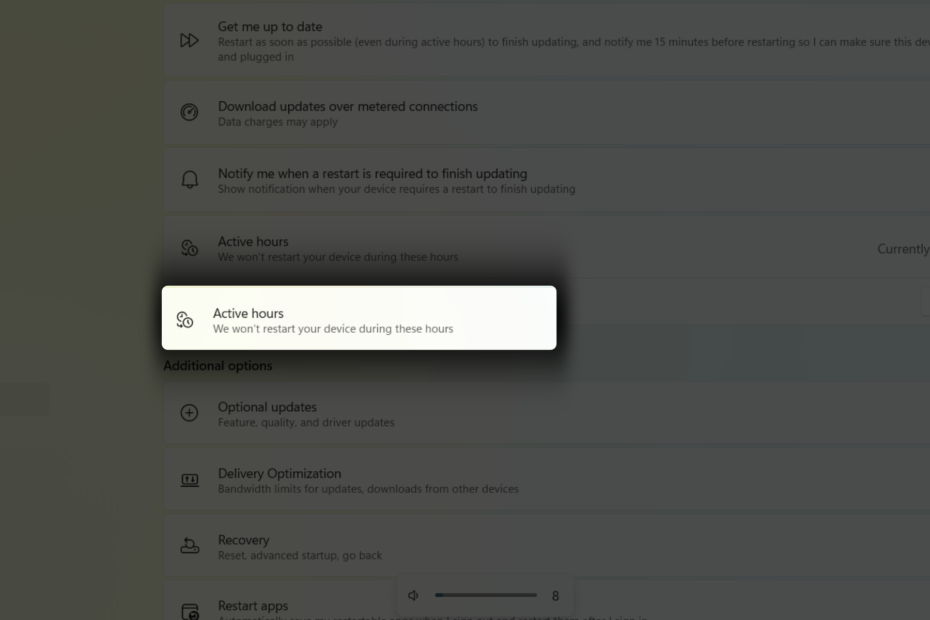
XİNDİRME DOSYASINI TIKLAYARAK KURULUM
Bu yazılım yaygın bilgisayar hatalarını onaracak, sizi dosya kaybından, kötü amaçlı yazılımdan, donanım arızasından koruyacak ve bilgisayarınızı maksimum performans için optimize edecektir. PC sorunlarını düzeltin ve virüsleri şimdi 3 kolay adımda kaldırın:
- Restoro PC Onarım Aracını İndirin Patentli Teknolojilerle gelen (patent mevcut Burada).
- Tıklamak Taramayı Başlat PC sorunlarına neden olabilecek Windows sorunlarını bulmak için.
- Tıklamak Hepsini tamir et bilgisayarınızın güvenliğini ve performansını etkileyen sorunları gidermek için.
- Restoro tarafından indirildi 0 bu ayın okuyucuları
Gerçekçi olalım: Bilgisayarınız, özellikle gündüz çalışma/çalışma saatlerinde bazı Windows güncellemeleri için rasgele yeniden başlatıldığında son derece rahatsız edici olabilir. Bu deneyimi daha önce, özellikle Windows 8 ve 7'de yaşadık. Bu nedenle, bunu düzeltmek için Microsoft'un Windows 11'de etkin saatlerinizi değiştirebileceğiniz bir seçeneği vardır.
Bu seçeneğin yaptığı, güncellemeyi indirip etkin saatler geçene kadar cihazınıza kaydetmek veya sizin için manuel olarak yeniden başlatmanızdır. Özellikle güncel işletim sistemlerinin gerekli olduğu hızlı tempolu bir ortamda çalışıyorsanız yararlı olabilir.
Öte yandan, sizi mümkün olan en kısa sürede güncel tutma seçeneğiniz de var. Daha önce bir seçeneği ele aldık güvenlikle ilgili olmayan isteğe bağlı güncellemeleri alın Açık Windows 11 2H22 mümkün olan en kısa sürede, ancak bu seçeneğin yaptığı, güncellemeyi bitirmek için aktif saatlerde bile otomatik olarak yeniden başlatmaktır.
Peki Windows 11 cihazımda aktif saatleri nasıl değiştirebilirim diye sorabilirsiniz. Nasıl olduğunu öğrenmek için birlikte okuyun.
Windows 11'de etkin saatler nasıl değiştirilir?
1. Vurmak Başlangıç.
2. Tıklamak Ayarlar ➜ Windows güncelleme ➜ Gelişmiş seçenekler.
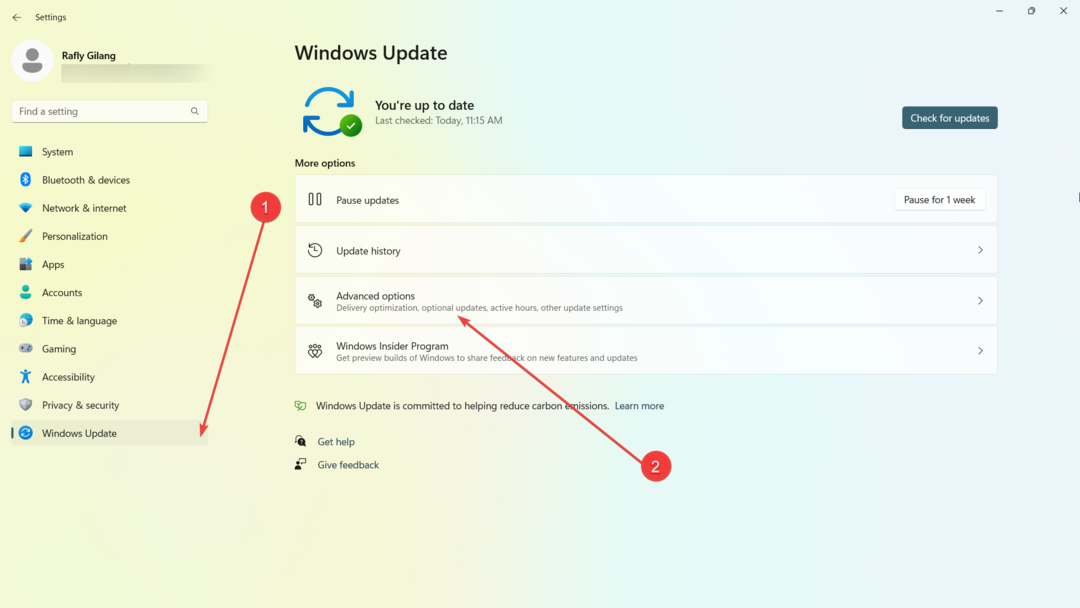
4. Açık Aktif saatler, açılır menüyü şu şekilde ayarlayabilirsiniz: Otomatik olarak. Cihazınız, davranışınıza bağlı olarak en iyi aktif saatleri otomatik olarak koyacaktır.
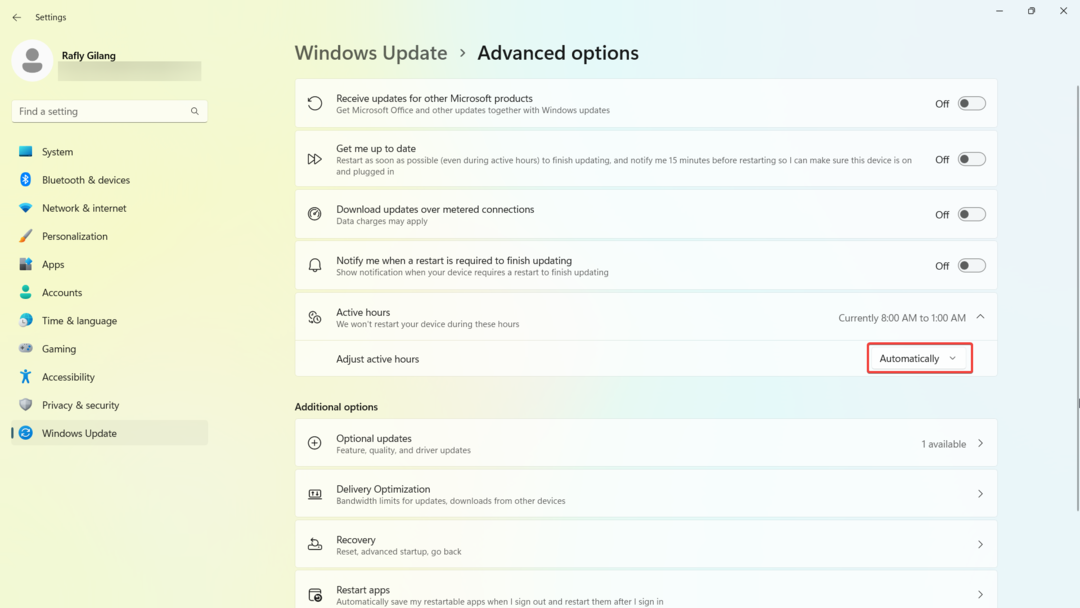
5. Değilse, şuna da ayarlayabilirsiniz: manuel olarak ve saatleri kendinize göre ayarlayın.
Ancak, işletim sistemiyle ilgili sorunlarınız varsa aktif saatlerinizi göz ardı etmek, ister Windows 10 ister 11 kullanıyor olun deneyebileceğiniz bir rehber hazırladık.
Bu seçenek hakkında ne düşünüyorsunuz? Yararlı buluyor musun? Yorumlarda bize bildirin!
Hâlâ sorun mu yaşıyorsunuz? Bunları bu araçla düzeltin:
SPONSORLU
Yukarıdaki öneriler sorununuzu çözmediyse, bilgisayarınızda daha derin Windows sorunları olabilir. Öneririz bu PC Onarım aracını indirme (TrustPilot.com'da Harika olarak derecelendirildi) bunları kolayca ele almak için. Kurulumdan sonra, sadece tıklayın Taramayı Başlat düğmesine ve ardından düğmesine basın Hepsini tamir et.


